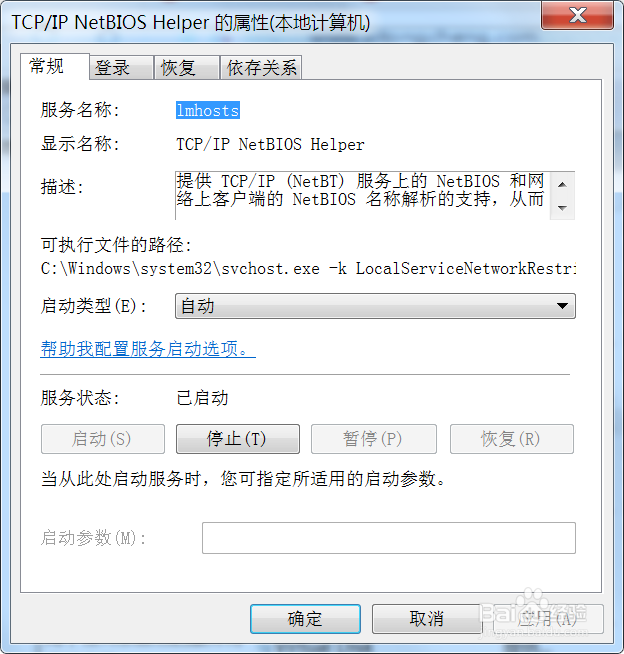1、按“win+R”键打开运行,在运行输入“cmd”

2、点击确定,在命令提示腿发滏呸符输入“ping ip地址”,按回车键,如果出现如下图所示界面,表示网络连接不正常,重新连接网络,如果出现详细信息,则表示正常(ip地址为自己的网络ip地记醋弭床址,可以百度直接搜索ip查询)
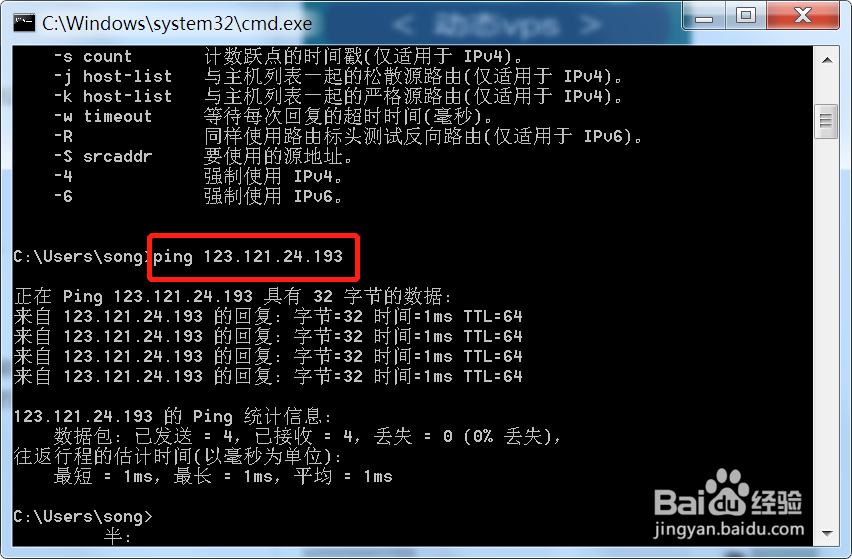
3、点击开始菜单,选择“控制面板”,进去之后,点击“系统和安全”

4、进去之后,点击“windows防火墙”
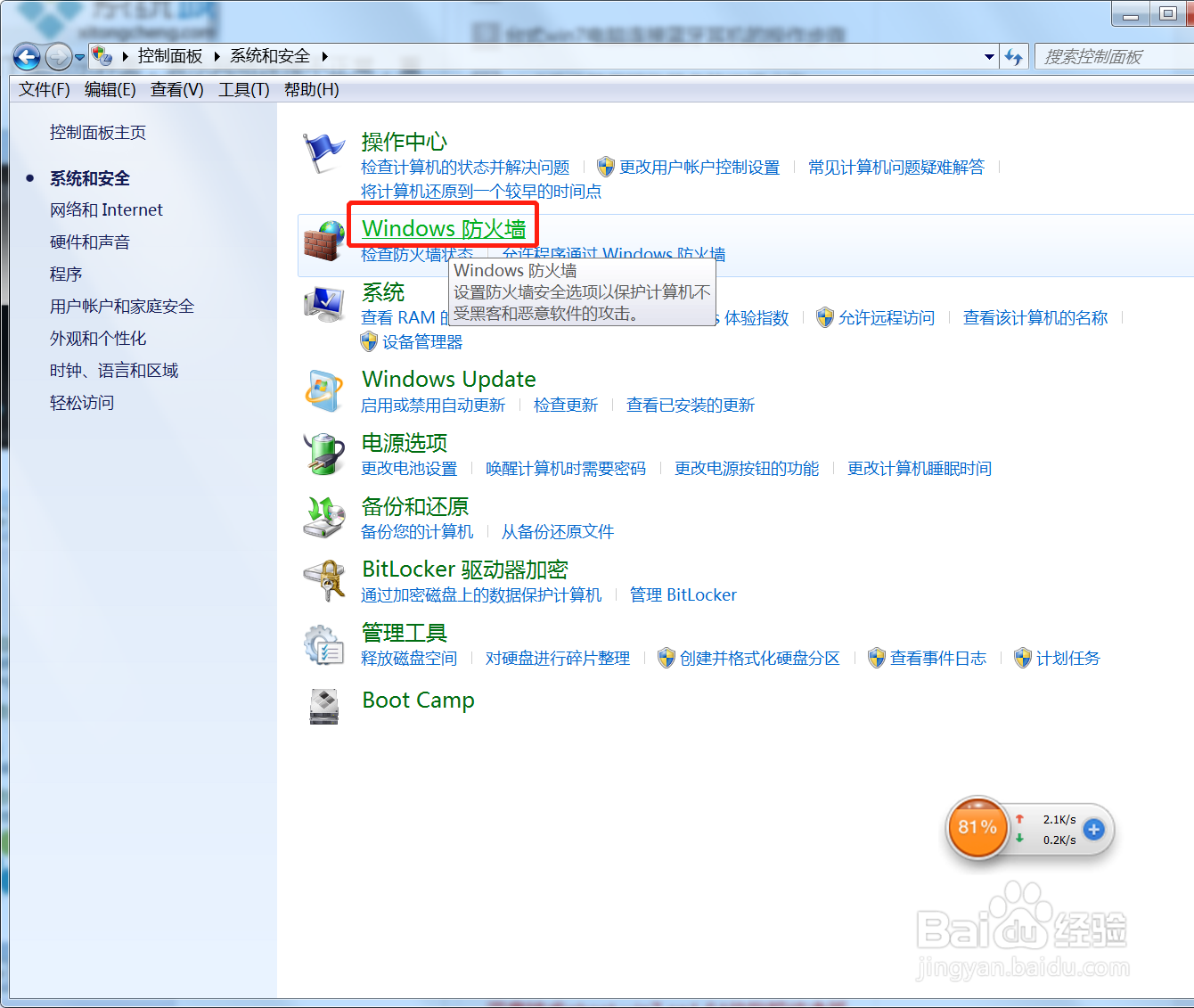
5、选择“打开或关闭windows防火墙”,将防火墙的两个都关闭掉
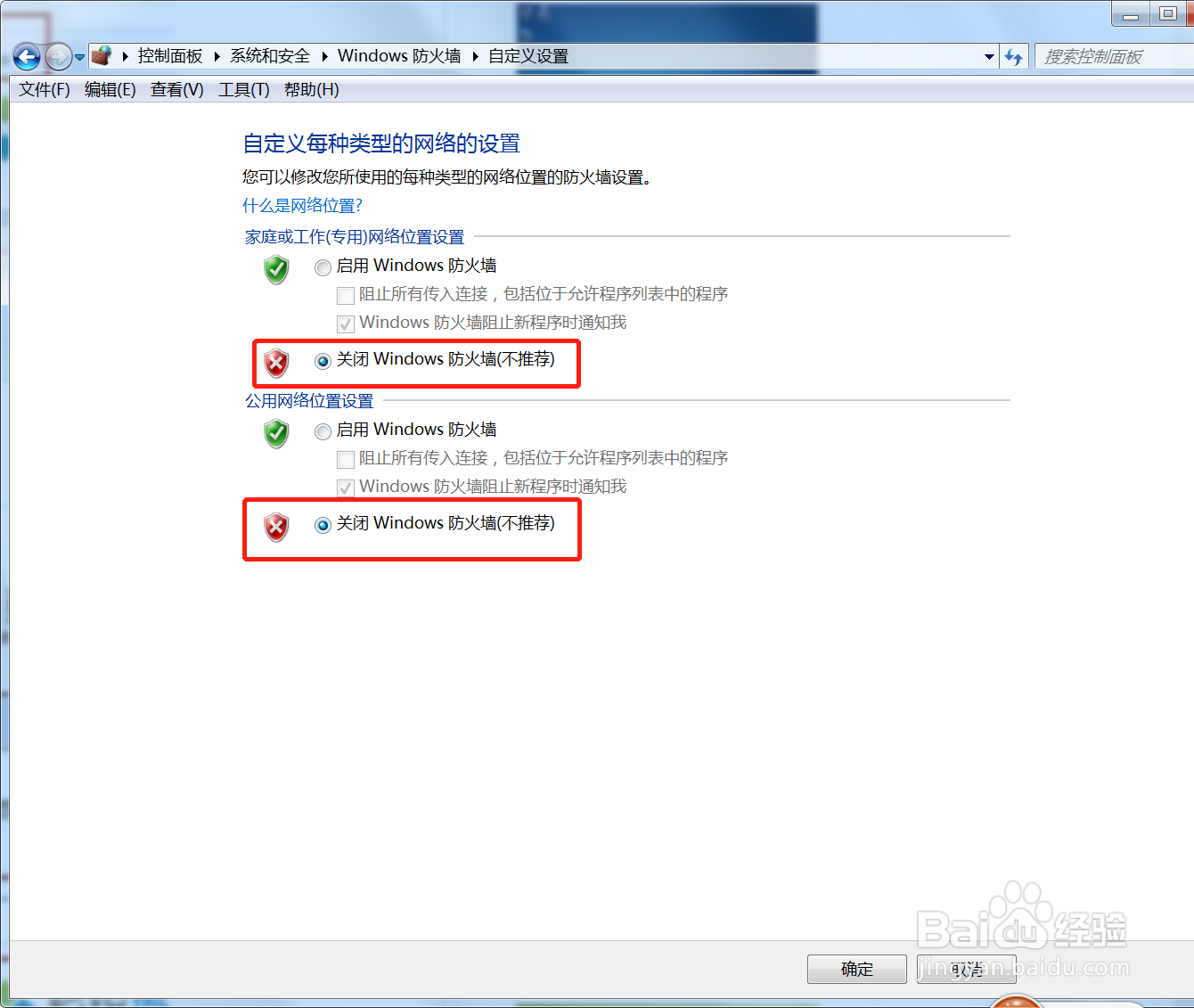
6、打开运行,在运行输入“ services.msc ”

7、点击确定之后,进去服务列表,在右边找到“TCP/IP NetBIOS Helper”服务,鼠标双击打开
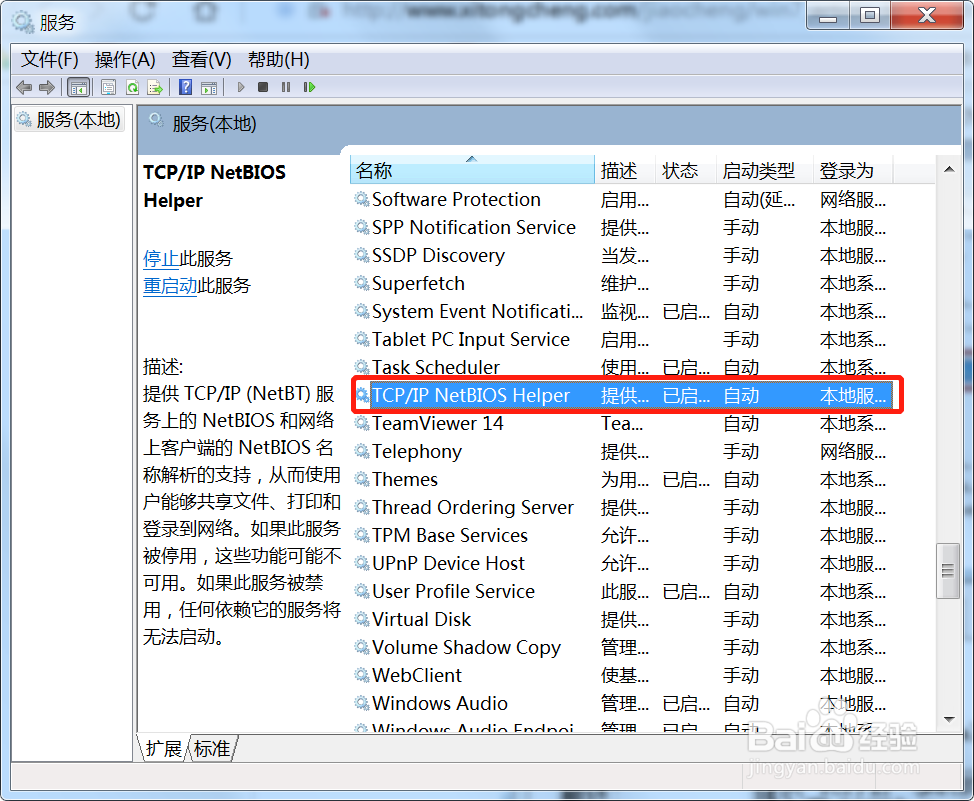
8、进去之后,将服务启动,点击确定设置完成